AirServer升級版是一款操作起來非常簡單好用的屏幕鏡像接收器軟件,這款軟件能夠支持用戶接收AirPlay和Google Cast流,從而可以幫助用戶輕松的將大屏幕或投影儀快速的變成一個通用的屏幕鏡像接收器,感興趣或者有需要的小伙伴就快來kk網站下載體驗一下吧。
AirServer升級版安裝步驟
下載kk下載站的安裝包,雙擊運行后,跟隨安裝向導走,稍等片刻即可完成安裝。

AirServer升級版常見問題
我需要在什么設備上安裝AirServer
AirServer是一個AirPlay、Google Cast和Miracast接收器。這意味著您需要在要進行屏幕鏡像的設備上安裝AirServer。
安裝AirServer后有試用期限嗎
有的,試用期為31天。
AirServer新手也可以使用嗎
是的,AirServer雖然功能十分強大,但是整體操作和使用都十分簡單,新手使用很好上手。
購買了Win版的AirServer,是不是Windows通用版和Win10桌面版都能使用
是的,Win版的AirServer許可證同時適用于通用版和Win10桌面版。
AirServer有什么用
安裝了AirServer,如果你的iPhone或者iPad和你的Mac處在同一個WIFI內,iPhone或者iPad上就會顯示可用于AirPlay的設備列表,選擇你的電腦,你的iPhone屏幕就會立即呈現在電腦上,就像Apple TV與電視的關系一樣。你可以通過WIFI將音頻、照片、視頻以及支持AirPlay功能的第三方App,將屏幕分享到Mac的屏幕上。
AirServer升級版使用方法
AirServer投屏清晰度會下降嗎
投屏清晰度是否會下降,主要取決于以下幾個因素:
1、投屏設備的分辨率和支持的格式。
不同的設備有不同的分辨率和支持的格式,例如,有些電視只能支持720p或1080p的畫質,而有些手機或電腦可以輸出4K或更高的畫質。如果投屏設備的分辨率低于原設備的分辨率,那么投屏后的畫面就會失真或縮放,導致清晰度下降。因此,在選擇投屏設備時,要注意其分辨率和支持的格式是否與原設備匹配。

2、投屏方式和信號強度。
投屏方式分為無線和有線兩種,無線投屏通常通過Wi-Fi或藍牙等方式進行,而有線投屏則需要使用HDMI、VGA等接口連接。無線投屏相比有線投屏,更加方便靈活,但也更容易受到信號干擾或阻擋,導致傳輸速度變慢或不穩定,從而影響畫面質量。因此,在使用無線投屏時,要保證網絡環境良好,避免信號源和接收端之間有障礙物或其他電子設備。
3、投屏內容和設置。
不同的內容對于畫面清晰度的要求也不同,例如,觀看高清視頻或玩高畫質游戲時,需要更高的分辨率和幀率,而瀏覽網頁或查看文檔時,則可以接受較低的分辨率和幀率。此外,一些設備還提供了一些設置選項,可以調節畫面亮度、對比度、色彩等參數,以適應不同的場景和喜好。因此,在使用投屏時,要根據內容和設置選擇合適的畫面模式和參數。

用AirServer手機投屏筆記本電腦設置方法
1、在筆記本電腦上下載并安裝AirServer軟件,啟動后會在任務欄顯示一個圖標。

2、在手機上打開設置,找到投屏或鏡像功能,選擇AirServer作為目標設備。
3、等待幾秒鐘,就可以看到手機屏幕出現在筆記本電腦上了。
用AirServer手機投屏筆記本電腦后沒有聲音
1、手機或筆記本電腦的音量設置過低或靜音。你可以檢查并調整兩臺設備的音量設置,確保不是靜音狀態,并且音量足夠大。
2、手機或筆記本電腦的聲音輸出設備選擇錯誤。你可以檢查并更改兩臺設備的聲音輸出設備,確保選擇了正確的揚聲器或耳機。
3、AirServer設置出錯。你可以在桌面右下角右擊AirServer圖標,選擇“Settings”,在“Audio”界面選擇聲音輸出設備。

AirServer升級版軟件功能:
1、自攜設備
AirServer通過實施所有主要鏡像技術推出了世界上第一個BYOD解決方案,讓每個人都可以自由選擇他們希望使用的設備。
2、零客戶端足跡
由于AirServer使用AirPlay、googlecast和Miracast進行通信,因此無需在客戶端設備上安裝任何第三方應用程序。所需的一切都已內置,而且非常容易上手。
3、AirPlay + Google Cast + Miracast
AirServer基于其現有的AirPlay和Miracast接收器功能,包括ios12兼容性,并添加了Google Cast接收功能。
4、兼容Windows 設備
與Windows 10中內置的“Project to a wireless display”功能完全兼容。安裝Google Chrome瀏覽器也支持Windows 7。
5、兼容 Chromebook
AirServer支持tab casting和桌面casting,它內置于所有Chromebook和所有帶有Google Chrome 瀏覽器的桌面平臺。
6、兼容安卓
適用于所有支持Miracast和Google Cast的Android設備,無需在設備上安裝任何內容。
7、Retina質量鏡像
AirServer在鏡像期間提供了顯著改善的圖片質量。從iphone6plus開始,iOS設備現在可以以1080x1920的分辨率進行鏡像,這是以前像素數的3倍多。
8、加密AirPlay
AirServer 保護您通過網絡傳輸的個人照片和視頻。 這項重要的安全功能僅由 AirServer 和 Apple TV 提供。
9、兼容iOS 12
AirServer自iOS 4.2.1以來一直保持AirPlay兼容性,并自2011年以來推出了與iOS各主要版本的免費兼容性更新。
AirServer升級版使用場景:
【家庭娛樂】
AirServer 與各種支持AirPlay的第三方應用程序兼容,例如Hulu Plus、Vevo和Air Media Center。它也是第一個讓您可以將音頻從iTunes或其他iOS設備直接流式傳輸到計算機或iOS設備的Mac/iOS應用程序。 您還可以在大屏幕上播放電影和音樂,或與朋友和家人分享照片和視頻,而無需任何復!雜的設置。
【商業呈現】
方向和重點在業務演示中都很重要。使用連接到大屏幕的筆記本電腦時的問題之一是,您需要在鍵盤觸手可及的范圍內翻閱演示文稿,有時這種設置既不實用也不可取。安裝在您的筆記本電腦上的AirServer解決了這個問題,讓您可以自由地按照您真正想要的方式進行演示。
【全新的游戲體驗】
將您的計算機和iPhone/iPad組合成終極游戲機。只需在您的計算機上使用AirServer,即可播放進行您喜愛的iOS游戲。AirServer還支持多達16個同時的iOS設備連接,這意味著您可以將任何現有的iOS游戲轉變為全新的多人游戲體驗。
【程序開發的極佳工具】
現在有了適用于Mac和PC的Quad HD桌面鏡像和錄制功能,AirServer是必不可少的開發工具。為您的視頻預覽添加音頻注釋,準備好iOS 8的AppStore開發者包。AirServer提供比新USB方法更高質量的crisper視頻,并具有語音功能。
【高質量錄制】
AirServer允許您的計算機接收和顯示來自iOS設備或支持鏡像的計算機的AirPlay流,并以高質量記錄正在發生的事情,而無需額外的軟件。
【教育】
有時您需要使用選擇好的便攜式設備,以便向班級更好的展示內容。使用AirServer,您可以將設備的顯示器無線傳輸到Mac或PC,然后再傳輸到投影儀、智能板或HDTV。AirServer還同時支持多個連接,因此一名或多名學生可以鏡像他們的設備,與全班同學分享他們的想法和工作, 您可以掌握學生的工作情況并鼓勵協作。
AirServer升級版軟件特色
1、隨心而動,主流皆通:支持多平臺使用,在iOS 、Mac、Windows、安卓、Linux、Chromebook等主流系統設備上隨意切換。
2、智能記錄,同步回憶:裝備畫外音的錄屏功能,在投屏時能同步記錄當時的心情和評論,能留住你繪聲繪色的人生。
3、多種連接,速率由心:支持無線網絡 ,藍牙(僅限 Mac),以及局域網等多種連接方式,能根據網絡自動調整傳輸速度,最高達到1000Mbps。
4、暢享高清,頂級視聽:1080P高清畫質和超清晰的Quad HD桌面鏡像功能,連同無損質量流式傳輸的音頻,為您帶來沉浸式體驗。
5、超低延時,平滑流暢:AirServer 的高級硬件加速實施通過AirPlay提供真正的端到端平滑 60 FPS 鏡像。
6、多屏顯示,商務必備:支持多達16個設備同時連接,實現多人同時展示報告,多人共同協作。
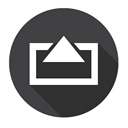
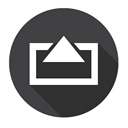 AirServer升級版 v5.6.314.7MB
AirServer升級版 v5.6.314.7MB